Nếu trang Fanpage Facebook của bạn đang gặp các vấn đề về Tên như: Tên không phù hợp, đặt tên xấu, đặt tên không đúng nội dung… thì đừng lo, bạn vẫn có thể đổi tên Fanpage. Trong bài viết này Thủ thuật phần mềm sẽ hướng dẫn cách đổi tên trang Fanpage Facebook.
Bước 1: Bạn tiến hành truy cập vào Fanpage cần đổi tên và chọn phần Giới thiệu.
Ghi chú: Chỉ người có quyền cao nhất trên Fanpage mới được đổi tên (Admin).
Bước 2: Tiếp theo, bạn tìm đến phần Tên và chọn Chỉnh sửa để tiến hành đổi tên trang.
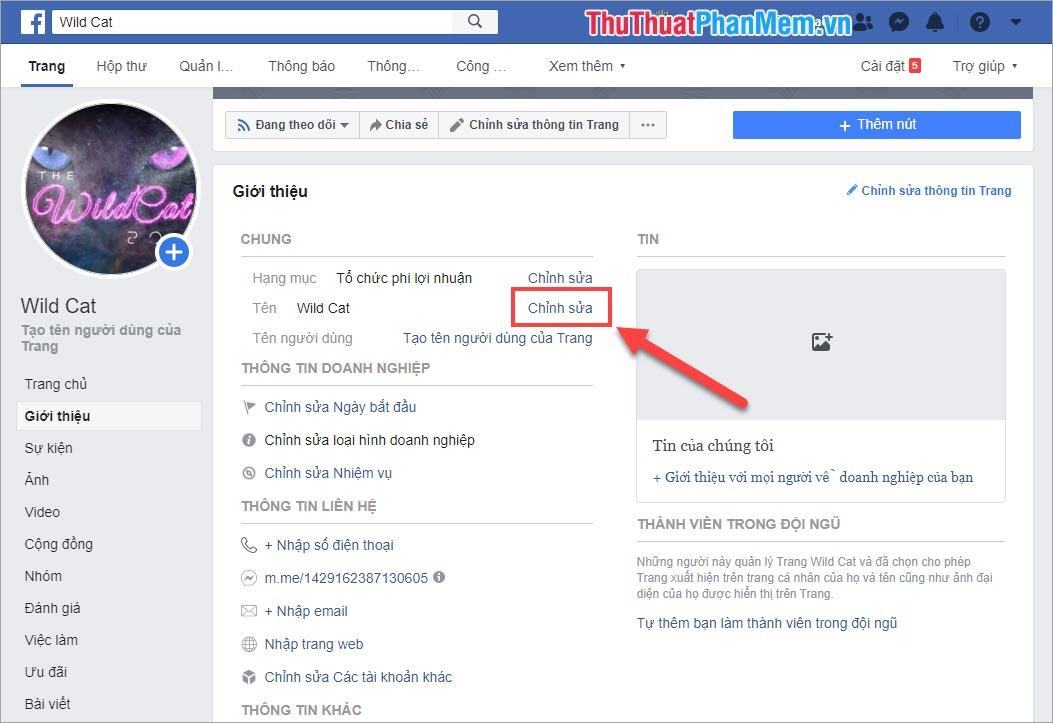
Bước 3: Cuối cùng, nhập tên trang muốn đổi vào đây và nhấn Tiếp tục để hoàn tất.
Ghi chú: Vui lòng đọc kỹ hướng dẫn đổi tên Fanpage Facebook.
- Các điều khoản hoặc cụm từ xúc phạm, lạm dụng hoặc vi phạm quyền tự do, quyền riêng tư hoặc các quyền được bảo vệ của một người.
- Các trang không nên được đặt tên với từ “chính thức”, “Facebook” hoặc các từ có ý nghĩa tương tự.
- Không viết hoa bừa bãi, tên phải đúng ngữ pháp, không viết hoa tất cả các ký tự (trừ các từ viết tắt). Ví dụ: KHÔNG CÓ CẢNH BÁO – Không hợp lệ.
- Không có dấu chấm câu không cần thiết, không có ® . biểu tượng
- Tuyệt đối không đặt tên Fanpage giả mạo khác với Fanpage đã có chủ sở hữu chính thức trên cộng đồng Facebook.
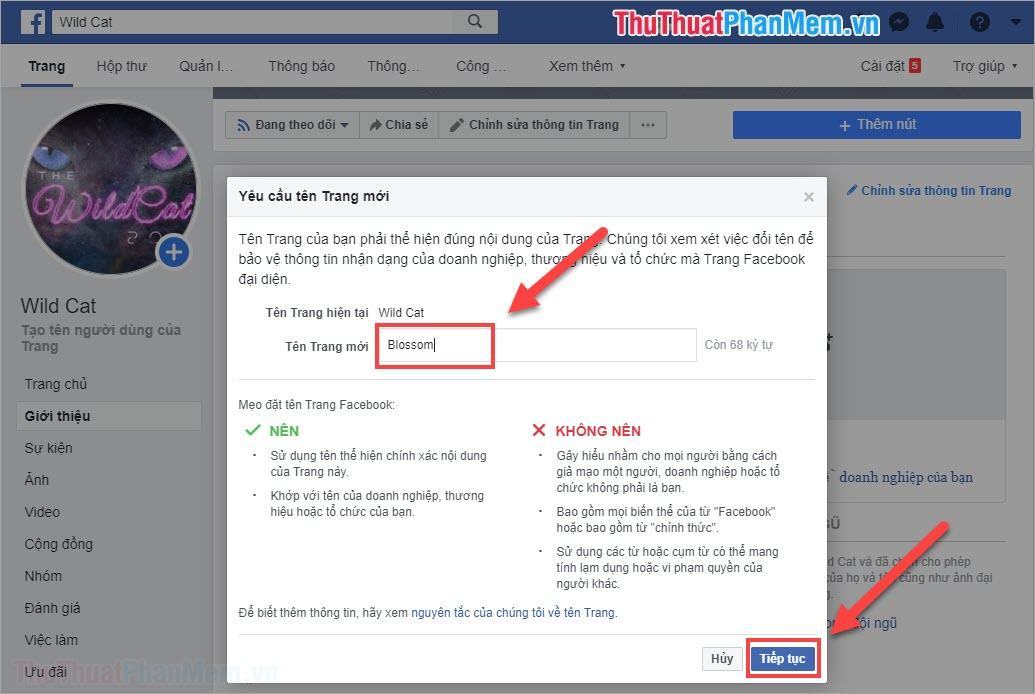
Bước 4: Sau khi đổi tên xong, bạn có thể xem trước tên sau khi đổi tên. Khi đổi tên xong chọn Request Rename để tiến hành đổi tên.
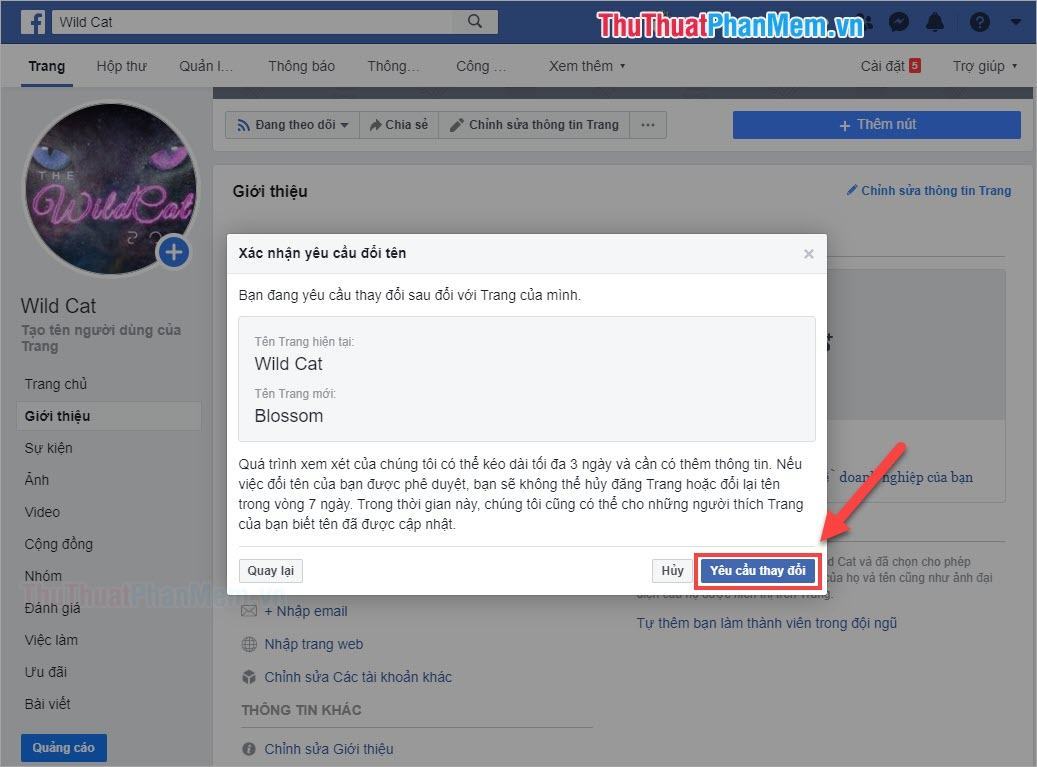
Bước 5: Ngay sau khi bạn gửi Yêu cầu thay đổi, hệ thống quản lý của Facebook sẽ kiểm tra xem có đủ điều kiện hay không. Nếu tên đủ điều kiện và có ý nghĩa, Facebook sẽ cho phép bạn đổi tên. Nếu không thành công, bạn cần đổi tên cho hợp lý hơn.

Bước 6: Trên Fanpage Facebook không chỉ có tên hiển thị mà chúng ta còn có tên đăng nhập. Tên đăng nhập sẽ hiển thị ngay bên dưới tên trang Fanpage, để có được sự đồng bộ bạn cần đổi Tên đăng nhập.
Bạn tiến hành vào Fanpage -> About và chọn Tạo tên người dùng của trang (nếu Tên đăng nhập chưa được cài đặt) / Chỉnh sửa (nếu Tên đăng nhập đã được cài đặt trước đó).
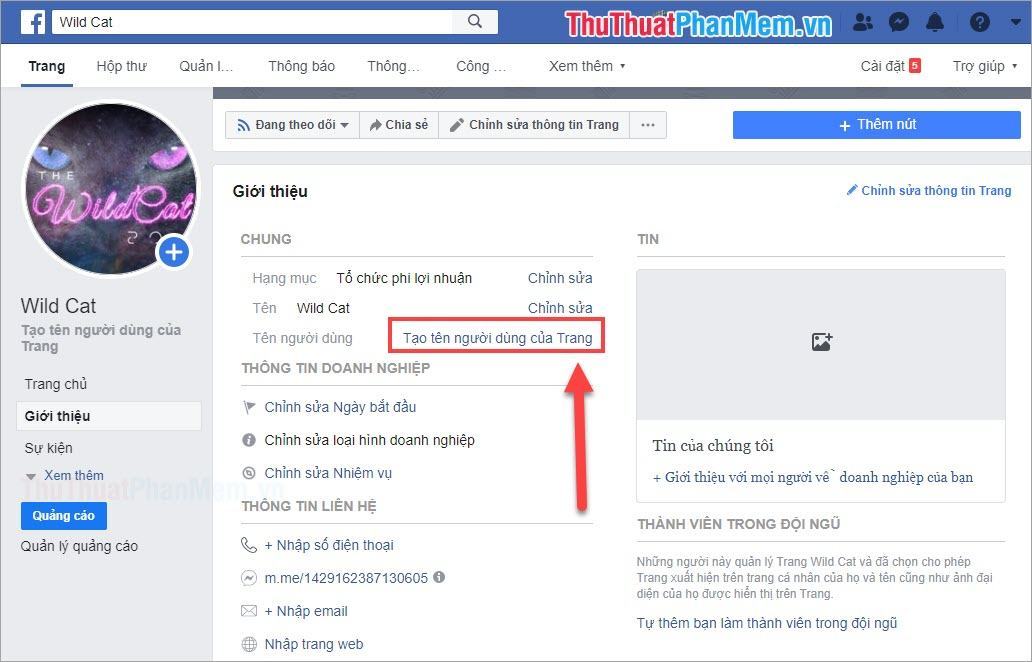
Bước 7: Sau đó các bạn chọn Set Username và nhấn Create Username/Continue.
Ghi chú: Tên đăng nhập phải gắn với tên Fanpage mới được duyệt dễ dàng và dễ nhận biết nhất.
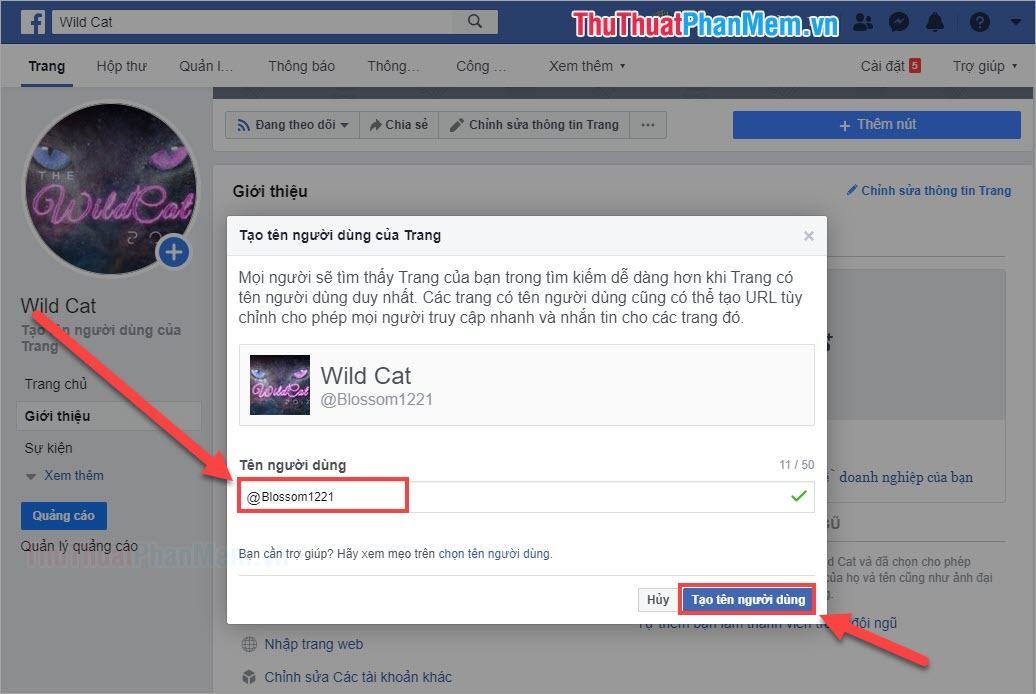
Bước 8: Việc đặt Tên đăng nhập của bạn sẽ được thay đổi nhanh chóng và không cần xem xét, miễn là Tên đăng nhập không trùng với người khác.
Sau này, người khác có thể nhắn tin cho bạn qua link rút gọn rất tiện lợi:
Ghé thăm Fanpage: fb.me/”Tên đăng nhập”
Nhắn tin Fanpage: m.me/”Tên đăng nhập”
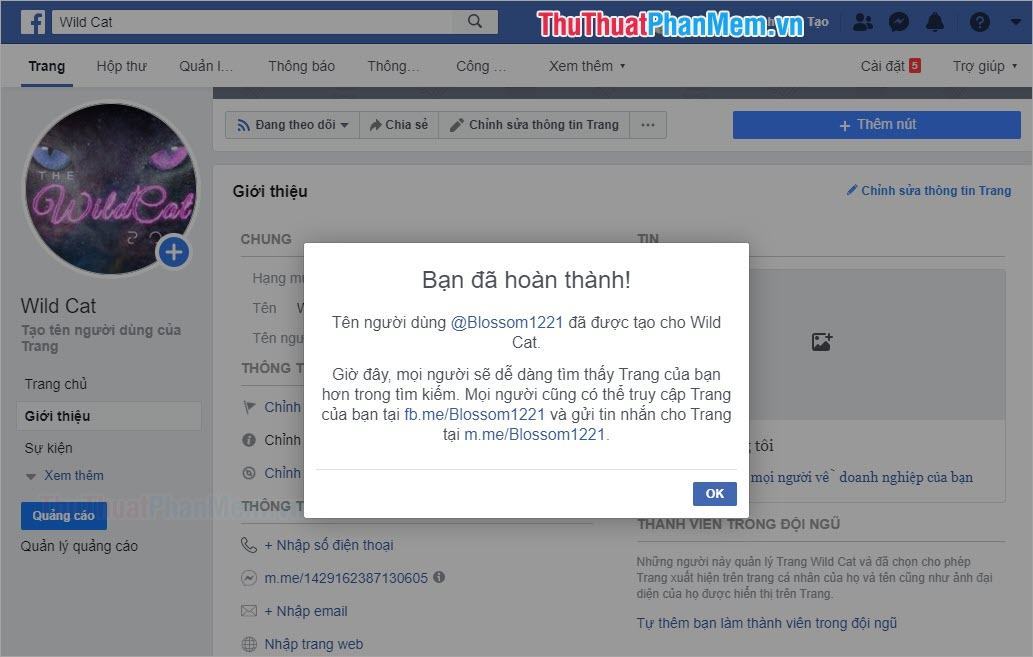
Trong bài viết này Thủ thuật phần mềm đã hướng dẫn các bạn cách đổi tên Fanpage và đổi tên người dùng nhanh chóng và hiệu quả. Chúc một ngày tốt lành!
Bạn thấy bài viết Hướng dẫn cách thay đổi tên trang Fanpage Facebook có đáp ướng đươc vấn đề bạn tìm hiểu không?, nếu không hãy comment góp ý thêm về Hướng dẫn cách thay đổi tên trang Fanpage Facebook bên dưới để vietabinhdinh.edu.vn có thể thay đổi & cải thiện nội dung tốt hơn cho các bạn nhé! Cám ơn bạn đã ghé thăm Website: vietabinhdinh.edu.vn
Nhớ để nguồn bài viết này: Hướng dẫn cách thay đổi tên trang Fanpage Facebook của website vietabinhdinh.edu.vn
Chuyên mục: Kiến thức chung
Tóp 10 Hướng dẫn cách thay đổi tên trang Fanpage Facebook
#Hướng #dẫn #cách #thay #đổi #tên #trang #Fanpage #Facebook
Video Hướng dẫn cách thay đổi tên trang Fanpage Facebook
Hình Ảnh Hướng dẫn cách thay đổi tên trang Fanpage Facebook
#Hướng #dẫn #cách #thay #đổi #tên #trang #Fanpage #Facebook
Tin tức Hướng dẫn cách thay đổi tên trang Fanpage Facebook
#Hướng #dẫn #cách #thay #đổi #tên #trang #Fanpage #Facebook
Review Hướng dẫn cách thay đổi tên trang Fanpage Facebook
#Hướng #dẫn #cách #thay #đổi #tên #trang #Fanpage #Facebook
Tham khảo Hướng dẫn cách thay đổi tên trang Fanpage Facebook
#Hướng #dẫn #cách #thay #đổi #tên #trang #Fanpage #Facebook
Mới nhất Hướng dẫn cách thay đổi tên trang Fanpage Facebook
#Hướng #dẫn #cách #thay #đổi #tên #trang #Fanpage #Facebook
Hướng dẫn Hướng dẫn cách thay đổi tên trang Fanpage Facebook
#Hướng #dẫn #cách #thay #đổi #tên #trang #Fanpage #Facebook